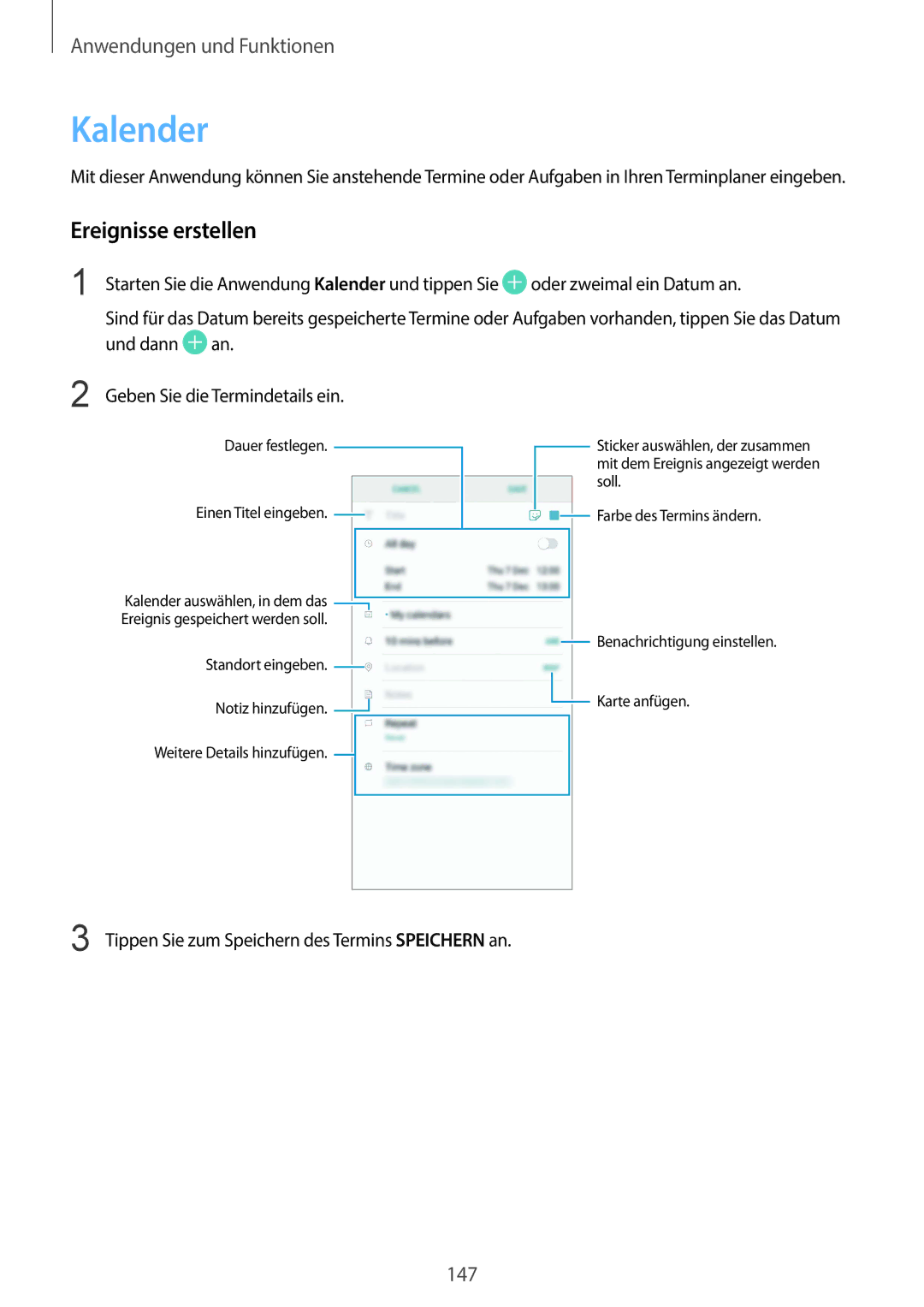Anwendungen und Funktionen
Kalender
Mit dieser Anwendung können Sie anstehende Termine oder Aufgaben in Ihren Terminplaner eingeben.
Ereignisse erstellen
1
2
Starten Sie die Anwendung Kalender und tippen Sie ![]() oder zweimal ein Datum an.
oder zweimal ein Datum an.
Sind für das Datum bereits gespeicherte Termine oder Aufgaben vorhanden, tippen Sie das Datum und dann ![]() an.
an.
Geben Sie die Termindetails ein.
Dauer festlegen. |
|
|
|
|
|
|
|
|
| Sticker auswählen, der zusammen | |
|
|
|
|
|
|
|
|
|
|
| mit dem Ereignis angezeigt werden |
Einen Titel eingeben. |
|
|
|
|
|
|
|
|
|
| soll. |
|
|
|
|
|
|
|
|
| |||
|
|
|
|
|
|
|
|
|
| Farbe des Termins ändern. | |
|
|
|
|
|
|
|
|
| |||
|
|
|
|
|
|
|
|
|
| ||
|
|
|
|
|
|
|
|
|
|
|
|
Kalender auswählen, in dem das ![]() Ereignis gespeichert werden soll.
Ereignis gespeichert werden soll.
![]() Benachrichtigung einstellen.
Benachrichtigung einstellen.
Standort eingeben. ![]()
Notiz hinzufügen. | Karte anfügen. |
| |
Weitere Details hinzufügen. |
|
3 Tippen Sie zum Speichern des Termins SPEICHERN an.
147